1. Mục đích
- Giúp cán bộ quản lý tài sản Sở tài chính có thể tổng hợp được tình hình tăng, giảm TSCĐ để kiểm soát số lượng và giá trị TSCĐ biến động trong năm
2. Chi tiết thay đổi
- Trước phiên bản R119, phần mềm đã cho phép Sở tài chính in được báo cáo tình hình tăng giảm TSCĐ tuy nhiên các thông tin trên báo cáo này chưa đủ với yêu cầu thực tế của Sở tài chính.
- Từ phiên bản R119, phần mềm bổ sung 2 mẫu báo cáo:
•Mẫu số 04 - BC-TSCC: Báo cáo chi tiết tăng TSCĐ của đơn vị HCSN
•Mẫu số 05 - BC-TSCC: Báo cáo chi tiết giảm TSCĐ của đơn vị HCSN
Chi tiết các bước, anh/chị thực hiện như sau:
- Mẫu số 04 - BC-TSCC: Báo cáo chi tiết tăng TSCĐ của đơn vị HCSN
* Đơn vị QLTS
1. Vào Báo cáo\Báo cáo quản trị
2. Nhấn đúp vào Mẫu số 04-BC-TSCC: Báo cáo chi tiết tăng TSCĐ của đơn vị HCSN
3. Trên giao diện Tham số báo cáo, chọn Kỳ báo cáo, nhấn Đồng ý
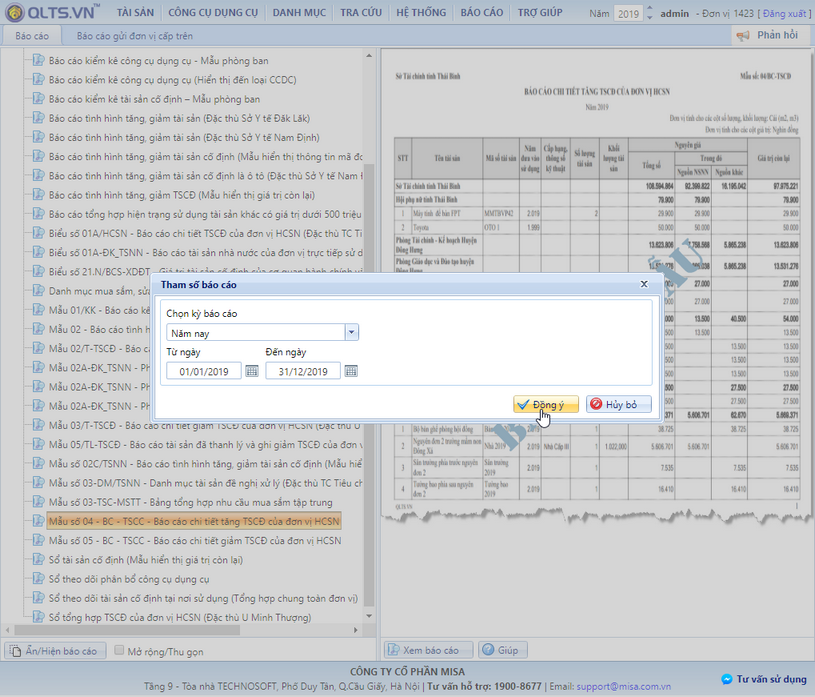
4. Kiểm tra số liệu báo cáo
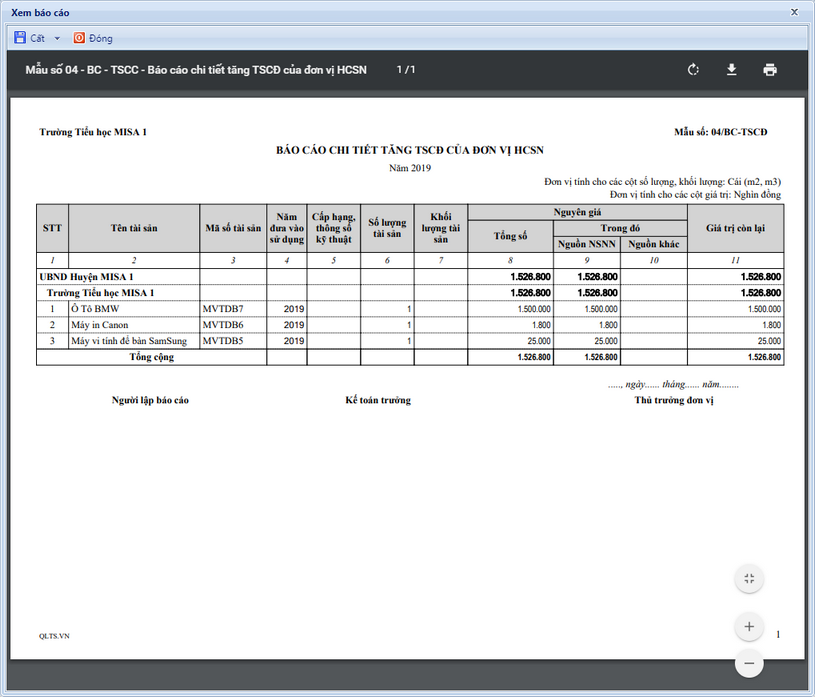
* Đơn vị tổng hợp
1. Vào menu Báo cáo\Báo cáo\Báo cáo quản trị
2. Nhấn đúp vào Mẫu số 04-BC-TSCC: Báo cáo chi tiết tăng TSCĐ của đơn vị HCSN
3. Trên giao diện Tham số báo cáo:
▪ Chọn Kỳ báo cáo
▪Tích chọn In báo cáo tổng hợp
▪Nhấn Đồng ý
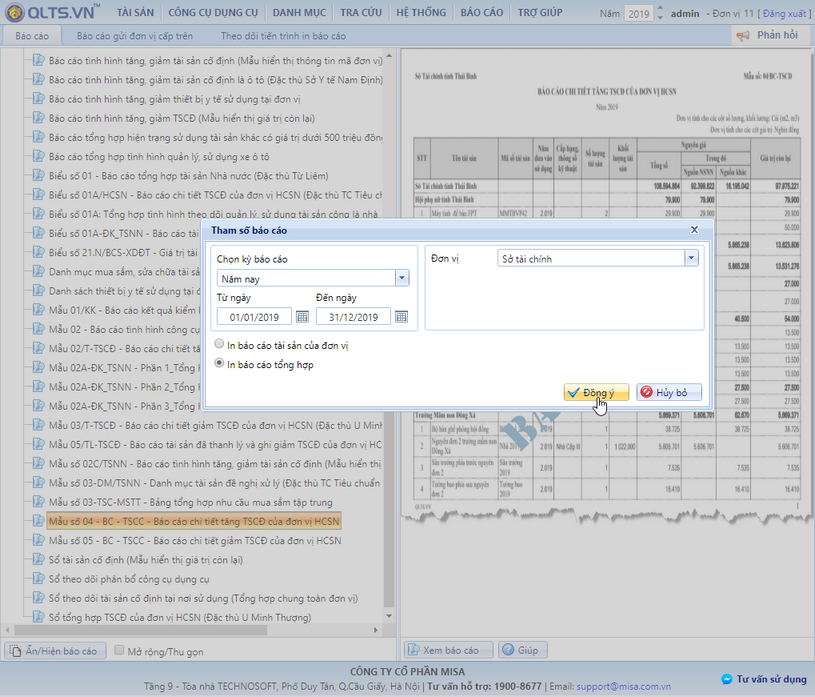
4. Kiểm tra số liệu báo cáo
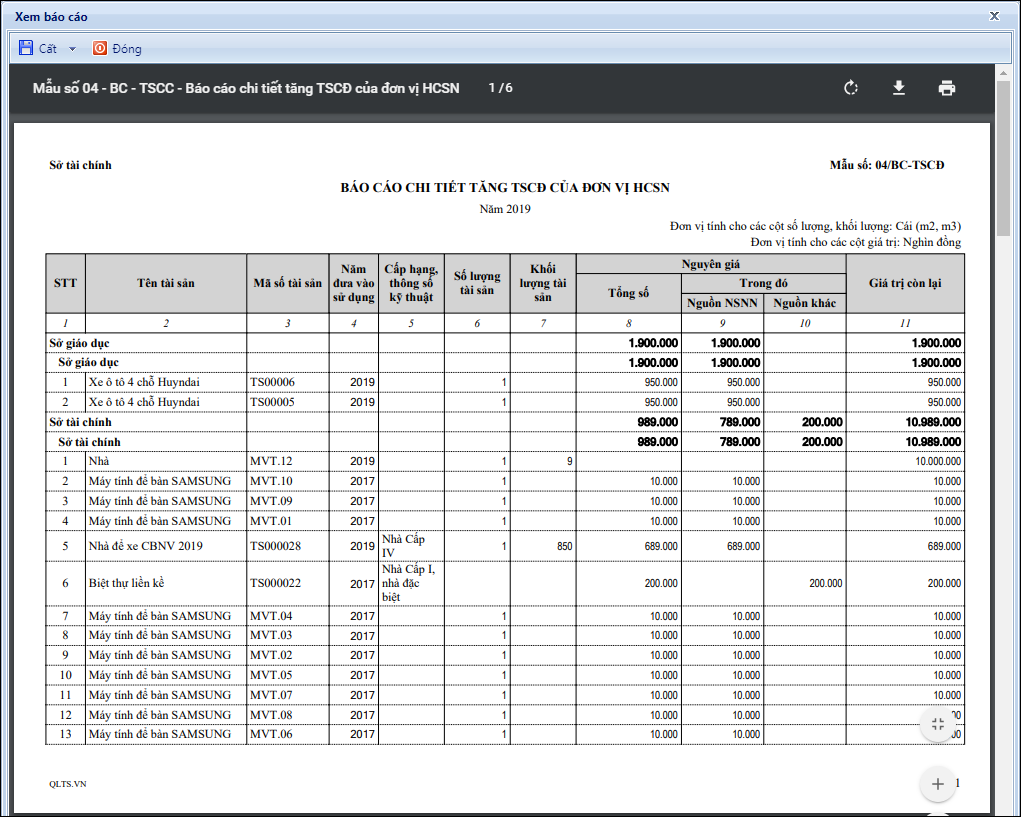
- Mẫu số 05 - BC-TSCC: Báo cáo chi tiết giảm TSCĐ của đơn vị HCSN
* Đơn vị QLTS
1. Vào Báo cáo\Báo cáo quản trị
2. Nhấn đúp vào Mẫu số 05-BC-TSCC: Báo cáo chi tiết giảm TSCĐ của đơn vị HCSN
3. Trên giao diện Tham số báo cáo, chọn Kỳ báo cáo, nhấn Đồng ý
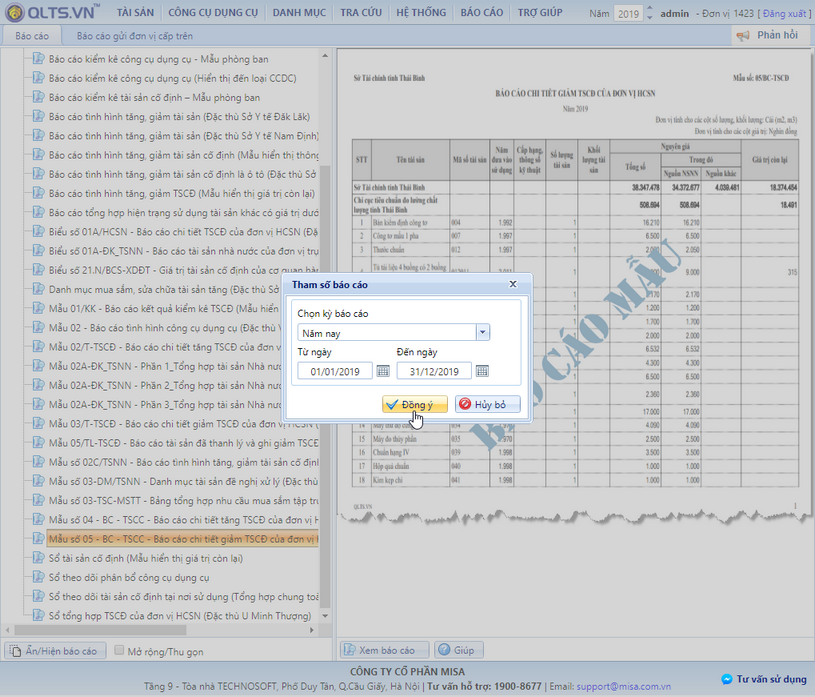
4. Kiểm tra số liệu báo cáo
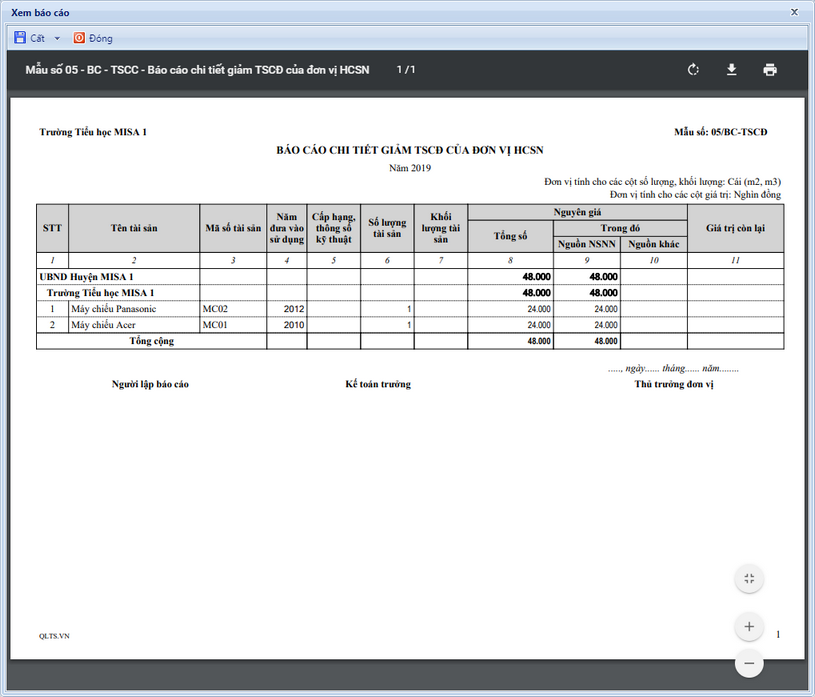
* Đơn vị tổng hợp
1. Vào menu Báo cáo\Báo cáo\Báo cáo quản trị
2. Nhấn đúp vào Mẫu số 05-BC-TSCC: Báo cáo chi tiết giảm TSCĐ của đơn vị HCSN
3. Trên giao diện Tham số báo cáo:
▪ Chọn Kỳ báo cáo
▪Tích chọn In báo cáo tổng hợp
▪Nhấn Đồng ý
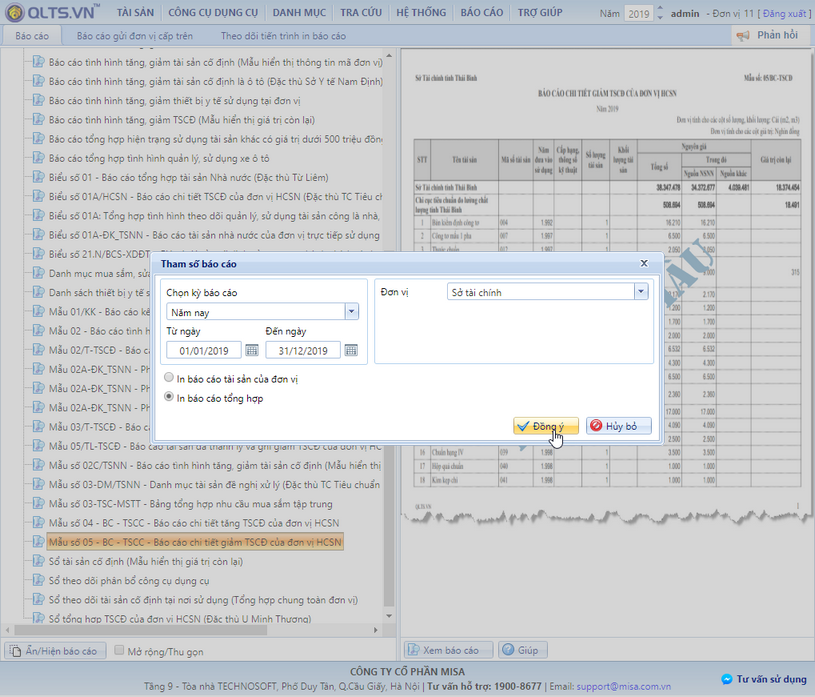
4. Kiểm tra số liệu báo cáo
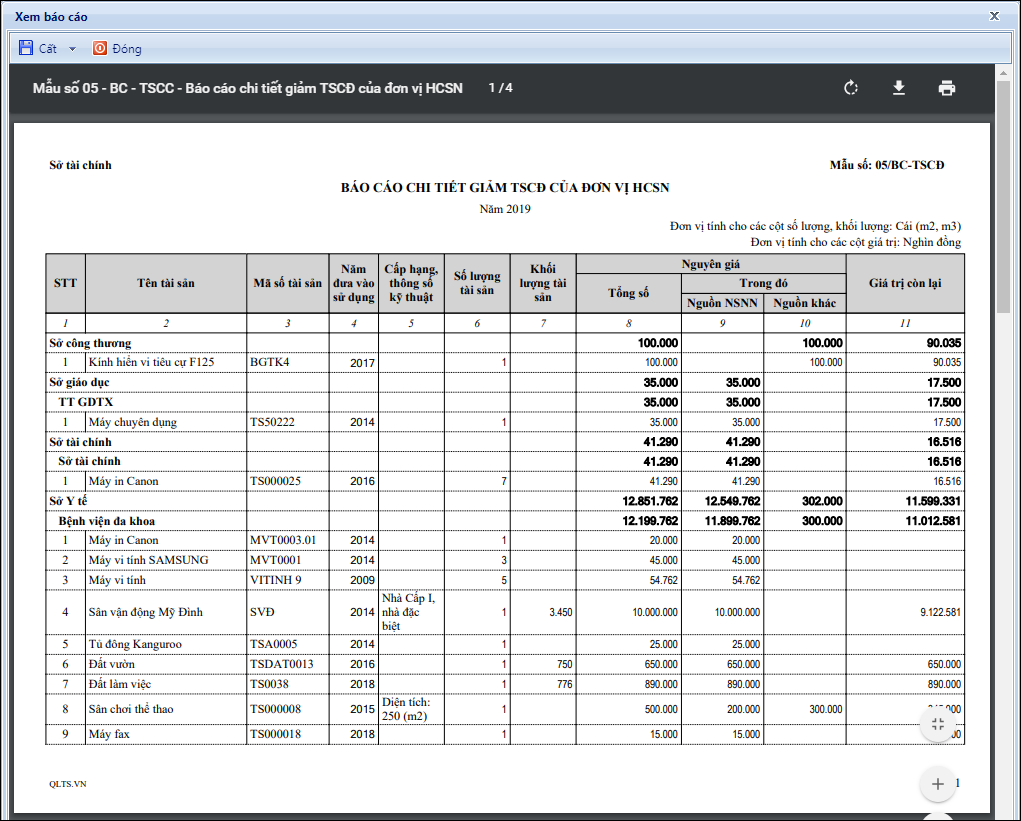
* Thực hiện gửi, tổng hợp báo cáo theo hướng dẫn tại đây.